
Sisukord:
- Autor John Day [email protected].
- Public 2024-01-30 08:48.
- Viimati modifitseeritud 2025-01-23 14:40.




Ma pole kaugeltki esimene inimene, kes muudab teie Skype’i ärirakenduse konto oleku põhjal kerge värvi, kuid arvan, et olen esimene inimene, kes kirjutab õpetuse, kasutades adresseeritavaid WS2812 LED -ribasid. Ma eelistan neid tulesid, sest minimaalse riistvaraga (riba, toide/andmed/maa) saate suurel hulgal LED -tulesid. Te ei pea punase/rohelise/sinise jaoks jootma ühtegi takisti, võimsustransistorit ega isegi eraldi juhtmeid. Nad saavad teha palju enamat kui kuvada selles projektis kasutatud ühte staatilist värvi.
Tohutu hüüatus Hacksterile õpetuse ja koodi eest, mida kasutasin oma baasiks-vaadake järele, nad oskavad ilmselt paremini kirjutada kui mina: https://www.hackster.io/matheus-fenner/skype-statu …
Nende githubi projekt:
Põhimõtteliselt võtsin nende projekti ja lisasin rohkem funktsioone. Siin on veel üks Instructable, mis kasutab erinevat jälgimisprogrammi ja millel on tuhmuv valgusfunktsioon. Ma arvan, et animatsioonid on lahedad, kuid otsustasin, et täislaua allvalguse puhul, nagu minu oma, tuhmuvad tuled häiriksid kõiki teisi kontoris viibijaid.
Samm: materjalid ja tööriistad



Tarkvara
- Laadige minu githubist alla uusim Arduino visand ja.exe:
- Selle mikrokontrollerisse üleslaadimiseks vajate Arduino IDE -d.
- Kui soovite projekti ise muuta, vajate Visual Studio'i.
Riistvara
- WS2812B LED -riba - selle pealkiri võib olla WS2811/WS2812/WS2812B - need on kõik ühesugused, pöörake lihtsalt tähelepanu oma riba (või pikslite) pingele [eBay otsing] [Amazoni otsing]
- Kruviklemmidega alalisvoolu tünnipistik (emane) - tuled vajavad rohkem energiat kui USB 2.0 või Arduino Uno suudab toita, seega toitsin need 12 V varutoiteallikaga. Need tünnipistikud on suurepärane võimalus liituda alalisvoolu toiteallikatega ilma toite moonutamiseta. [eBay]
- 12V toide, vähemalt 1A, eelistatavalt 2A-5A. Need valgusdioodid suudavad täisheledusel palju voolu ammutada, enamik veebikalkulaatoreid ütleb, et vajate vähemalt 3,3 A toiteallikat iga 60 meetri/m riba 1 meetri kohta - see on pisut agressiivne, kuid kasutage ühel viisil eraldi toiteallikat või teine. Või 5 V toiteallikas, kui kasutate 5 V LED -ribasid
- Ühendusjuhe - kasutasin 22AWG täisjuhet [eBay], soovitan Remmington Industriesit
- Arduino Uno (või mõni muu mikrokontroller, millega FastLED -teek ühildub)
- Magnetid - selle kinnitamiseks laua alla. Kui teie laud pole metallist, peaksite tõenäoliselt kasutama takjakinnitust
Tööriistad
- Kuum liimipüstol
- Jootekolb
- Traadi eemaldajad/lõikurid
- Windowsi arvuti
- XActo nuga või karbilõikur teie papi/vahtplaadi suuruse lõikamiseks
- Ülemus, kes ei ole paranoiline juhuslike asjade järele luuramise suhtes
2. toiming: WS2811/WS2812/b taustateave


WS2811 on odava ja levinud tüüpi adresseeritava LED -riba nimi. Iga ribal olev tuli on RGB LED ja saate iga värvi eraldi reguleerida. WS2811 ei ole tegelikult LED - see on integraallülituse kiip, mis kasutab teatud andmeprotokolli. [andmeleht] Iga WS2811 kiip suurendab andmesignaali tööpingeni, nii et te ei pea muretsema signaali halvenemise pärast. WS2811 protokolliga saate sõita üle 1000 LED -i kiirusega 20 kaadrit sekundis.
Ma eelistan kasutada neid LED -ribasid, kuna juhtmestik on nende jaoks surm lihtne. Andke sellele võimsus, maandus ja andmed. Teil ei ole vaja kasutada toitetransistore nagu tavaliste 4-juhtmeliste RGB-ribade puhul ja te ei pea juhtima mikrokontrollerit iga valguse või iga kanali jaoks. Annate sellele lihtsalt jõu ja andmesignaali ning olete valmis minema.
Nende ribade negatiivne külg on see, et neil on vaja mikrokontrollerit, mis annab neile sisselülitamisel signaali, te ei saa lihtsalt anda sellele energiat ja signaali ning oodata, et see töötab. Pärast värvimustri kirjutamist hoiab riba seda mustrit alles, kuni seda värskendate või see kaotab toite. Teine negatiivne külg on see, et nende ajastusmuster on väga täpne ja valiv, nii et peate võib -olla oma mikrokontrolleri katkestused välja lülitama, et FastLED -i teek saaks LED -idele kirjutamisel eelise. See võib põhjustada wifi ebastabiilsust ja nõuab erilist koodistruktuuri.
Nüüd, kui oleme sellest rääkinud, ei pea te andmete täpse ajastamisega ise hakkama saama !! FastLED raamatukogu teeb seda teie eest !! Sellepärast on neid nii lihtne kasutada.
MÄRKUS - Mõisteid WS2811/WS2812/WS2812b kasutatakse vaheldumisi. Selle lehe kohaselt on WS2811 LED -draiveri IC ja WS2812 on WS2811, mis on paigutatud 5050 LED -paketti. Tavaliselt on WS2811 12V ja adresseeritav ainult iga 3 LED -i järgi, WS2812 on 5V ja adresseeritav igale LED -ile.
3. samm: juhtmestiku skeem ja riistvara kokkupanek




SIDU AINULT ARDUINO JA SINU DC -toiteallika vaheline maapind. ÄRA SIDU KOOS +5V või +12V. Mikrokontrollerist teie LED -riba juurde peaks minema ainult kaks juhet: andmed ja Gnd.
Valgusribade kinnitamiseks lõigake kõigepealt välja papp või vahtplaat. Ribade jootmisel on ribasid lihtsam paigaldada, kui neid kolmanda käega õhus hoida. Eemaldage ribadelt alus, et liim nähtavaks saada ja asetage need vahtplaadile. Tundub, et need jäävad sellele päris hästi külge, kuid kui teil on probleeme, võite kasutada ka kuuma liimi. Ma kasutasin riba mõlemas otsas 3-kontaktilisi JST-pistikuid, nii et kõik oleks modulaarne, kuid võite ka lihtsalt kõik oma kohale jootma. Vaadake ribasid ja iga paari tule taga peaks olema nool, vastasel juhul on silt "DO" või "DI" - DI on andmed In, DO on andmed Out. Peate selle ühendama [Arduino] [DI] ---- LED ---- [DO] [DI] ------ LED ----- [DO] [DI] jne Põhimõtteliselt andmeliin arduino läheb DI tihvti juurde. Kui sellel on nooled, veenduge, et teie andmed "voolaksid" noolte suunas. Isiklikult olen avastanud, et sisendtihvti asemel on lihtsam vool ja maandus riba keskele joota - tegelikult pole vahet, kuhu see panna, sest +/- on kõik ühendatud ühe suure rööbana. Nii et ühel pildil näete, et ühelt LED -ribalt teisele minekuks jootsin ma ainult andmeliini pistiku - see töötab, kuna andsin mõlemale ribale +12V ja Gnd. Ühel või teisel viisil peate kogu maandusjuhtme kogu projekti vältel kokku siduma. Ma kasutasin oma seina toiteallika sisendiks alalisvoolu tünni pistikut ja Arduino Uno saab toite USB -kaabli kaudu. Kasutasin magnetite tahvli külge kleepimiseks rohelist konnalinti, sest see oli käepärast. Mis puutub Arduino programmidesse, siis arvan, et see on üsna lihtne. See jälgib jadaporti ja kui on uusi andmeid, loeb see täisarvude väärtused ja kirjutab seejärel tuledele RGB. Koodi koostamiseks vajate FastLED -kogu. Saate selle alla laadida Arduino IDE raamatukoguhalduri kaudu või FastLEDi veebisaidilt: Ainus asi, mida peate muutma, on PIN -kood ja NUM_LEDS programmi alguses. PIN on digitaalne tihvt, mille külge ühendasite tulede andmerea - mina kasutasin tihvti 11. NUM_LEDS on adresseeritavate valgusdioodide või valgusdioodide rühmade arv. Minu 12V riba on adresseeritav ainult iga kolme tulega, nii et kuigi ribal on umbes 75 eraldiseisvat LED -i, käsitleb Arduino kood ainult 26 valgust. (Nii et kui ma ütlen "Lülita LED 2 sisse", süttib 3 väikest valgust.) Muutke lihtsalt PIN -kood ja NUM_LEDS, et see sobiks teie juhtmestikuga, ja laadige kood kontrollerile üles. Seejärel käivitage LyncPresenceBridge.exe, nagu on kirjeldatud järgmises etapis… Laadige alla siit: Tegelikult ei pea te midagi installima - lihtsalt käivitage LyncPresenceBridge.exe. See paneb teie salve (ekraani paremas alanurgas) ikooni, mis näeb välja nagu USB -mälupulk, mille allosas on tuli. Paremklõpsake ikooni ja valige "Seaded" ning seadke jadapordiks mis tahes port, millega teie Arduino on ühendatud. Lihtsaim viis selle leidmiseks on avada Arduino IDE ja minna menüüsse Tööriistad> Port> ja vaadata, milline port on loetletud. Teine võimalus teada saada on avada seadmehaldur ja laiendada jaotist „Pordid (COM ja LPT)” ning vaadata, mis seal on. Minu oma näitab ainult ühte, kuid kui neid on mitu, proovige neid kõiki, kuni saate tarkvaraga töötava. Programm lihtsalt jälgib teie Skype'i olekut ja oleku muutmisel kirjutab see jadaportist välja RGB väärtuste komplekti. Seega saate muuta oma olekut olekust „Saadaval” olekusse „Hõivatud” ja tuled peaksid muutuma rohelisest punaseks. Võite paremklõpsata ikoonil ja valida sätted, et seadistada tuled olekule, näiteks Saadaval, Hõivatud, Eemal ja Väljas. See on kasulik, kui olete väsinud rohelistest/punastest tuledest või soovite need täielikult välja lülitada. Topeltklõpsake ikooni, et avada värvivalija, kus saate määrata tulede värviks kohandatud värvi, näiteks lilla või roosa. Sellele pääsete juurde ka paremklõpsuga menüü kaudu. Seadete menüüd saab kasutada ka tulede heleduse ja animatsiooni kiiruse muutmiseks Iga oleku värve saate muuta, muutes visuaalstuudios lahenduse faili. Laadige kõik minu Githubi lehelt alla ja avage.sln -fail Visual Studio'is (kogukonna väljaanne töötab). Sealt saate muuta, milliseid värve see iga oleku jaoks väljastab, lisada/eemaldada kontekstimenüü üksusi ja palju muud. Ikoonidena kasutatavad pildid on jaotises Resources.resx jaotises LyncPresenceBridge Properties. Kui teete hulgaliselt muudatusi, soovitan teil minna atribuutidele, seadete seadistustele ja muuta vaikimisi jadaport selliseks, millega teie kontroller on ühendatud. Iga kord, kui lahendust loote, lähtestatakse see vaikimisi kasutatavasse porti ja vananeb, kui peate iga kord seadetes pordi muutma. Kui sertifikaadil on parool, proovige "parool" ilma jutumärkideta. Kui see ütleb, et allkiri on aegunud, proovige teha käsku „Loo testsertifikaat” ja kasutage seda allkirjastamiseks oma tarbeks. Kui kõik muu ebaõnnestub, saatke mulle meil.Samm: Arduino programmeerimine

Samm: arvutitarkvara installimine ja kasutamine

Kasutamine
6. samm: tarkvara muutmine

Soovitan:
Oktariin: värvide sobitamise mäng WS2812 RGB LED -idega: 6 sammu

Octarine: värvide sobitamise mäng WS2812 RGB LED -idega: Octarine, maagia värv. See oli elus ja sädeles elavalt ning see oli kujutlusvõime vaieldamatu pigment, sest kus iganes see ilmus, oli see märk sellest, et pelgalt mateeria on maagilise mõistuse jõudude teenija. See oli lummav
WS2812 RGB LED (NeoPixel) W/ Arduino juhtimine [Õpetus]: 10 sammu
![WS2812 RGB LED (NeoPixel) W/ Arduino juhtimine [Õpetus]: 10 sammu WS2812 RGB LED (NeoPixel) W/ Arduino juhtimine [Õpetus]: 10 sammu](https://i.howwhatproduce.com/images/001/image-600-33-j.webp)
WS2812 RGB LED (NeoPixel) W/ Arduino juhtimine [Õpetus]: ÜlevaadeNeoPixeli valgusdioode kasutatakse tänapäeval laialdaselt elektroonilistes projektides nende atraktiivsete visuaalsete efektide tõttu. Neid valgusdioode on saadaval erineva suuruse ja kujuga ning ribade kujul. Selles õpetuses saate teada NeoPixeli LED -ide kohta ja kuidas seda
Iseõppiv labürindirobot PROTOTÜÜP 1 OLEK MITTETÄI: 11 sammu

Iseõppiv labürindirobot PROTOTÜÜP 1 OLEK MITTETÄI: TÄHELEPANU !!: Tere, vabandan viletsate piltide pärast, lisan hiljem rohkem juhiseid ja diagramme (ja täpsemaid üksikasju. Ma ei dokumenteerinud protsessi (selle asemel tegin lihtsalt aegunud video). Ka see juhend on puudulik, nagu ma tegin
Neopixel Ws2812 Rainbow LED-helendus koos M5stick-C - Vikerkaare käivitamine Neopixel Ws2812 -l M5stack M5stick C abil Arduino IDE abil: 5 sammu

Neopixel Ws2812 Rainbow LED-helendus koos M5stick-C | Vikerkaare jooksmine Neopixel Ws2812-l M5stack M5stick C kasutamine Arduino IDE kasutamine: Tere poisid, selles juhendis õpime, kuidas kasutada neopixel ws2812 LED-e või led-riba või led-maatriksit või led-rõngast koos m5stack m5stick-C arendusplaadiga Arduino IDE-ga ja teeme vikerkaare muster koos sellega
DF65 Aku olek: 6 sammu
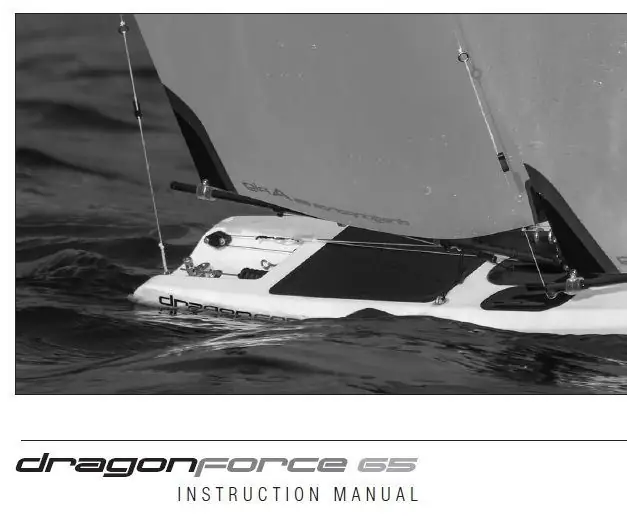
DF65 Aku olek: probleem - probleem DragonForce 65 ja tema kaaslane RC kaitsevad elektrivoolu aguas, kuid see on saadaval. En estas circunstancias, es muy trabajoso el acceder al pack de baterías para medir el voltaje y así comp
